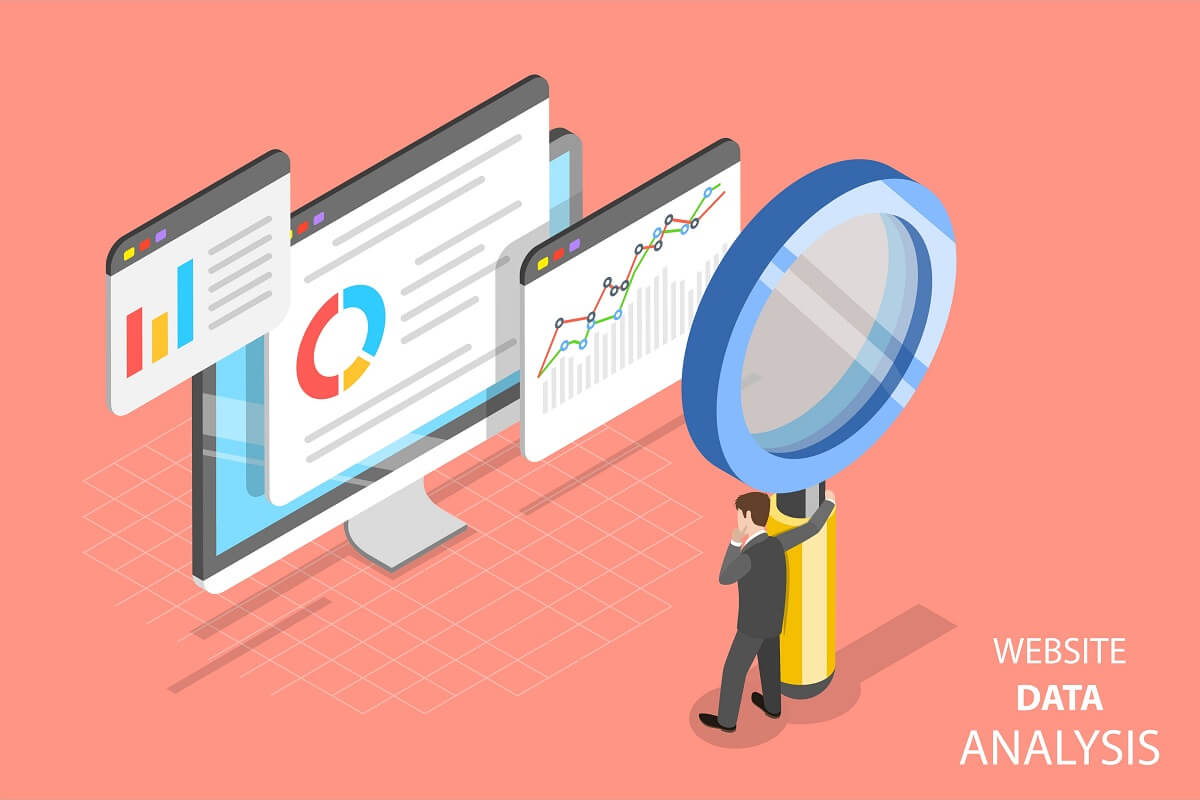Linuxサーバーのviエディタで文字列を検索したい時があると思います。
文字列が多いLinuxでは検索が早いけど、コマンドを良く忘れます。
なのでここでviの検索について、現役エンジニアの筆者がまとめておきます。
連続で検索していくやり方もプラスで教えます。
筆者はWindowsサーバーやLinuxサーバーの運用構築を11年以上おこなってきました。その経験を元に知識を公開していきます!
 Linuxサーバーエンジニア
LinuxサーバーエンジニアLinuxのviで編集するファイルは長い事が多く、検索するとしないのでは効率がかなり違ってきます。
この記事を読む事で検索の効率が大幅にアップします。
Linuxのviで検索する方法


Linuxのviで検索する方法をまとめます。
- /で検索する・・・カーソルから後を検索
- ?で検索する・・・カーソルより前を検索
コマンドモードで/を使用してカーソルより後を検索する事ができる。
また逆にカーソルから前は?で検索する事ができる。
実践:Linuxのviで検索する
では実際にviエディタで検索してみます。
/検索文字列今回は「root」という文字列を検索します。
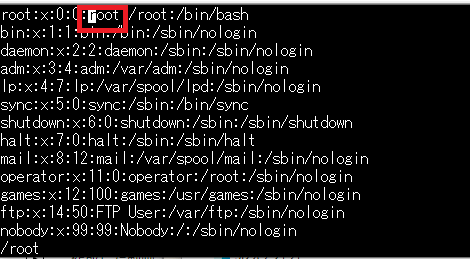
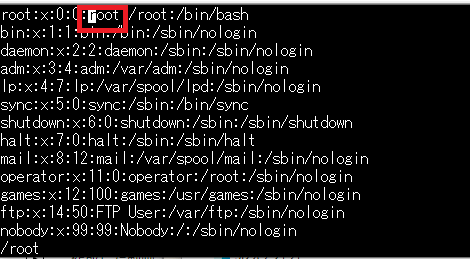
初めにあった先頭のカーソルから次の「root」が検索されて、その1文字目にカーソルが移動されています。
ではそこから今度は?を使用して先頭に向かい検索してみます。
?/検索文字列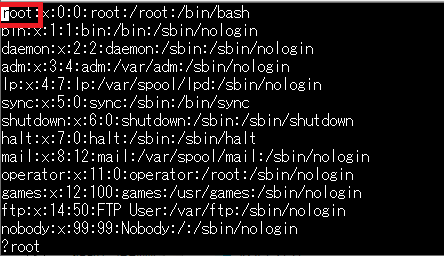
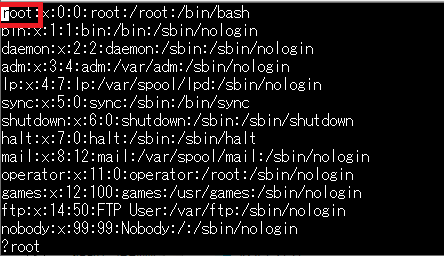
2番目の「root」にあったカーソルから先頭に向かい検索されて、その1文字目にカーソルが移動されています。
Linuxのviで更に継続して検索する方法
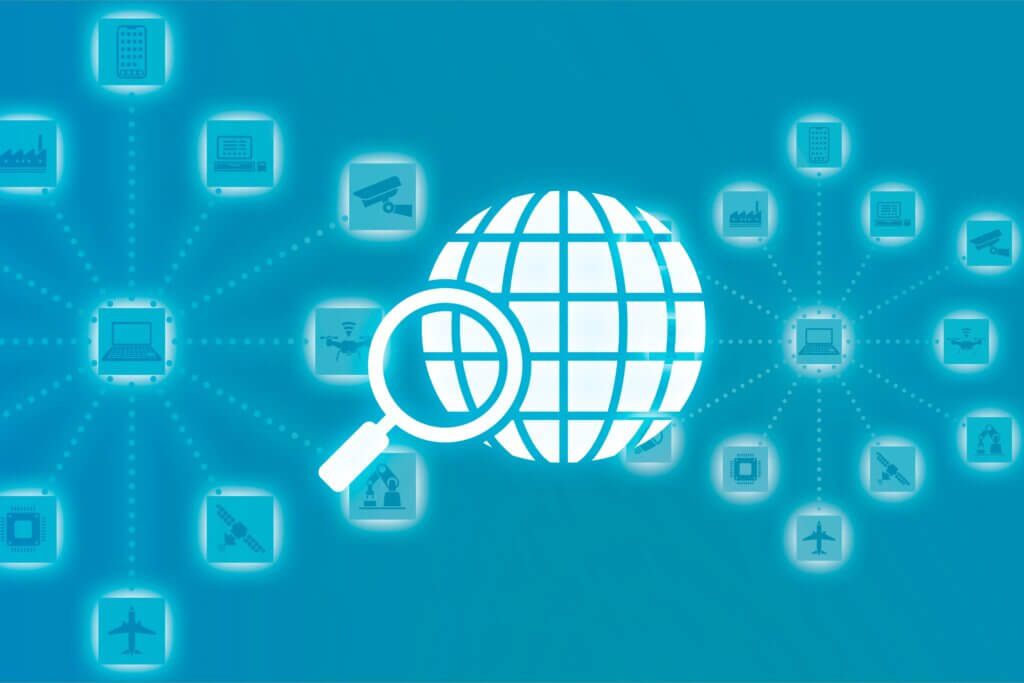
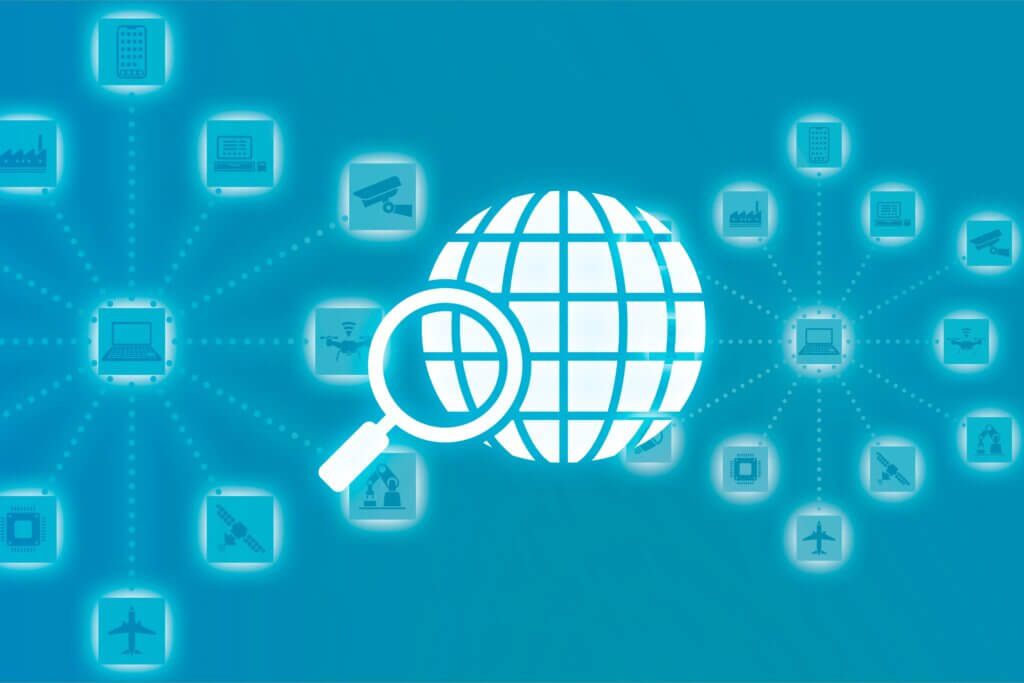
では検索した文字列で更に次の文字列を連続で検索する方法です。
- nで次の文字列を検索する
- Nで前の文字列を検索する
/や?で検索した後、更に次の文字列を検索したい場合は、そのままnを入力します。更に次を検索する場合はまたnを入力します。
実践:Linuxのviで更に次の文字列を検索する
では/で「root」を検索してからnを入力して次の「root」を検索します。
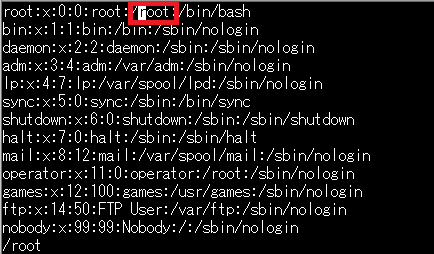
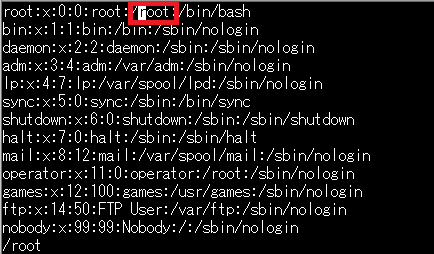
検索して2番目の「root」に移動して、更にnで次の「root」が検索されて3番目の「root」の1文字目にカーソルが移動しています。
次ではなく前へ検索したい場合はNを入力します。更に前へ検索する場合はどんどんNを入力していきます。
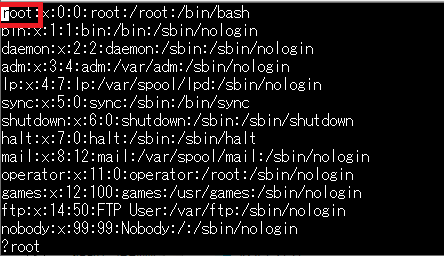
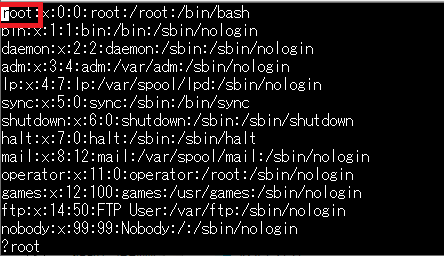
検索して2番目の「root」に移動して、次はNで前の「root」が検索されて1番目の「root」の1文字目にカーソルが移動しています。
Linuxのviで使えるその他のコマンド
Linuxのviエディタで検索する以外にも使えるコマンドがあるのでご紹介します!
Linuxのviで使用できるコマンドご紹介


Linuxのviエディタを終了する方法


Linuxのviエディタの使い方について


まとめ:Linuxのviで検索する方法


- /で検索する・・・カーソルから後を検索
- ?で検索する・・・カーソルより前を検索
- nで次の文字列を検索する
- Nで前の文字列を検索する
/で検索した場合は末尾に向かい検索する、更に末尾に向かい検索したい場合はn、前に検索したい場合はN
?で検索した場合は先頭に向かい検索する、更に先頭に向かい検索したい場合はn、末尾に検索したい場合はN